平板电脑连接键盘的方法是什么?
- 数码百科
- 2025-03-06
- 49
- 更新:2025-03-02 21:32:12
平板电脑连接键盘是扩展设备使用功能的一种普遍需求,无论是为了提升工作效率还是为了获得更加舒适的打字体验。本文将详细介绍平板电脑连接键盘的多种方法,并提供相应的操作步骤和常见问题的解决办法,为不同操作系统和不同类型的平板电脑用户带来全面的指导。
一、平板电脑连接蓝牙键盘
步骤一:开启平板电脑的蓝牙功能
大多数平板电脑都配备了蓝牙功能。需要确保您的平板电脑的蓝牙功能已经开启,通常这是一个开关或按钮,具体位置和开启方式取决于您平板电脑的品牌和型号。请参照平板电脑的用户手册进行操作。
步骤二:将蓝牙键盘置于配对模式
接着,将您的蓝牙键盘置于配对模式。这通常通过长按键盘上标有“配对”或“无线连接”的按钮来完成。
步骤三:在平板电脑上搜索蓝牙设备
在平板电脑的设置菜单中,找到“蓝牙”选项并进入。这里会显示所有可配对的蓝牙设备。点击“添加设备”或类似选项开始搜索附近的蓝牙设备。
步骤四:从列表中选择您的键盘并连接
在搜索到的设备列表中,找到您的蓝牙键盘,点击它以进行连接。系统可能要求您输入密码或进行确认,具体步骤依键盘型号和操作系统而异。
步骤五:完成连接并开始使用
一旦配对成功,您的平板电脑应该会显示“已连接”或类似状态。此时,您的蓝牙键盘就可以用来输入了。

二、通过USB或USB-C接口连接有线键盘
对于一些平板电脑,特别是带有USB或USB-C接口的型号,可以直接使用有线键盘。
步骤一:确保键盘兼容
确认您键盘所用的接口是平板电脑支持的。如果接口类型相符,那就准备好一根相应的数据线。
步骤二:连接键盘和平板电脑
将数据线一端插入键盘的接口,另一端插入平板电脑的对应接口。大多数有线键盘在连接后即可立即使用,无需额外的设置步骤。
步骤三:调整键位映射(如有需求)
如果在使用过程中发现某些键位与平板电脑的反应不同,可能需要进入设置调整键盘的键位映射或输入法设置。
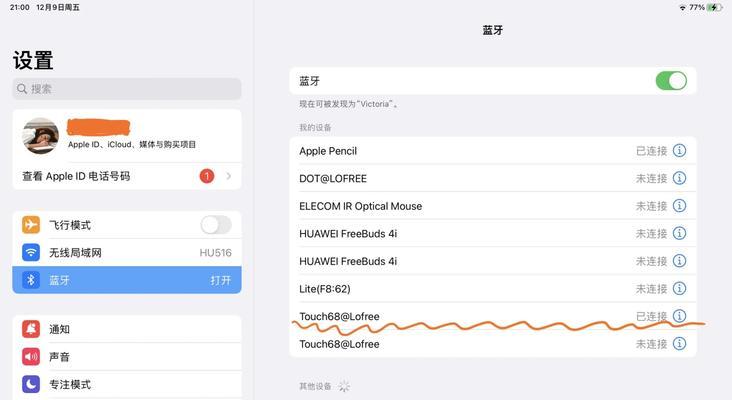
三、利用智能配件的多功能底座连接
一些平板电脑附件,如多功能底座或扩展坞,可以连接键盘和其他设备。这类产品的使用通常很直接。
步骤一:连接底座
将平板电脑放入或连接到多功能底座中。连接时请参照底座的使用说明书。
步骤二:连接键盘
通常,多功能底座会自带USB接口或提供其他方式,用于连接键盘。将键盘通过数据线连接到底座上。
步骤三:开始使用
完成以上步骤后,您的平板电脑应该可以通过底座连接的键盘进行输入操作了。

常见问题与解决方案
问题一:无法找到蓝牙键盘
确保键盘在配对模式下,平板电脑的蓝牙功能已经开启且处于可见状态。尝试重新启动平板电脑和键盘的蓝牙功能或关闭再重新打开配对模式。
问题二:连接后无法输入
确保平板电脑支持当前使用的键盘。有时,可能需要更新或重新安装键盘驱动程序。在某些情况下,重启设备可以解决问题。
问题三:键盘与平板输入不匹配
尝试调整平板电脑的键盘设置,或检查是否有系统更新。有些平板电脑可能需要您选择一种特定的键盘布局。
结语
通过以上教程,平板电脑连接键盘这一操作变得简单易行。无论是蓝牙还是有线连接,或是通过多功能底座,都有各自的优势和适用场景。本文还提供了常见问题的解决方法,以帮助用户在遇到问题时能够快速解决。希望这些信息能帮助您顺利地将键盘连接到平板电脑上,提升您的使用体验。






